Menyimpan dan Menjalankan Paket (Wizard Impor dan Ekspor SQL Server)
Berlaku untuk: SQL Server
SSIS Integration Runtime di Azure Data Factory
Setelah Anda menentukan dan mengonfigurasi sumber data dan tujuan Anda, Wizard Impor dan Ekspor SQL Server memperlihatkan Simpan dan Jalankan Paket. Pada halaman ini, Anda menentukan apakah Anda ingin segera menjalankan operasi penyalinan. Bergantung pada konfigurasi, Anda mungkin juga dapat menyimpan pengaturan Anda sebagai paket SQL Server Integration Services (SSIS) untuk menyesuaikannya dan menggunakannya kembali nanti.
Apa itu paket? Wizard menggunakan SQL Server Integration Services (SSIS) untuk menyalin data. Di SSIS, unit dasar adalah paket. Wizard membuat paket SSIS dalam memori saat Anda menelusuri halaman wizard dan menentukan opsi.
Cuplikan layar halaman Simpan dan Jalankan Paket
Cuplikan layar berikut ini memperlihatkan halaman Simpan dan Jalankan Paket wizard.
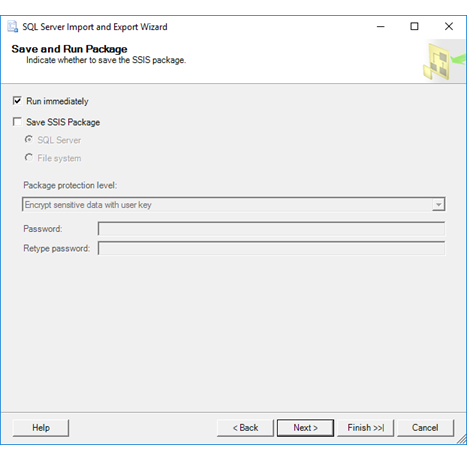
Jalankan dan simpan paket
Untuk melanjutkan, Anda harus memilih setidaknya salah satu dari dua opsi berikut.
Segera jalankan
Pilih opsi ini untuk langsung mengimpor dan mengekspor data. Secara default, kotak centang ini dipilih dan operasi segera berjalan.
Simpan Paket SSIS
Simpan pengaturan Anda sebagai paket SSIS. Nantinya Anda dapat secara opsional menyesuaikan paket dan menjalankannya lagi. Jika Anda memilih untuk menyimpan paket, ada opsi tambahan di halaman berikutnya, Simpan Paket SSIS.
Opsi untuk menyimpan paket hanya tersedia jika Anda memiliki SQL Server Standard Edition atau edisi yang lebih tinggi terinstal.
Catatan
Jika Anda menyelesaikan wizard, jalankan operasi, tetapi hentikan operasi sebelum selesai berjalan, paket tidak disimpan, bahkan jika Anda memilih kotak centang Simpan Paket SSIS.
Jika Anda memulai wizard dari Visual Studio
Jika Anda memulai wizard dari proyek Integration Services di Visual Studio dengan SQL Server Data Tools (SSDT):
- Anda tidak dapat menjalankan paket sampai Anda keluar dari wizard. Kemudian Anda dapat menjalankan paket dari Visual Studio.
- Wizard menyimpan paket dalam proyek Layanan Integrasi tempat Anda memulai wizard.
Tentukan opsi untuk menyimpan paket
SQL Server
Pilih opsi ini untuk menyimpan paket di SQL Server di database msdb dalam tabel sysssispackages .
Penting
Opsi ini tidak menyimpan paket ke database Katalog SSIS (SSISDB).
Anda memilih server target dan menyediakan kredensial untuk menyambungkan ke server di halaman berikutnya, Simpan Paket SSIS. Untuk informasi selengkapnya, lihat Menyimpan Paket SSIS.
Sistem file
Pilih opsi ini untuk menyimpan paket sebagai file dengan ekstensi .dtsx .
Anda memilih folder target dan nama file untuk paket di halaman berikutnya, Simpan Paket SSIS. Untuk informasi selengkapnya, lihat Menyimpan Paket SSIS.
Tentukan tingkat perlindungan paket
Tingkat perlindungan paket
Pilih tingkat perlindungan dari daftar untuk membantu melindungi data dalam paket.
Tingkat perlindungan menentukan metode perlindungan, kata sandi atau kunci pengguna, dan cakupan perlindungan paket. Perlindungan hanya dapat mencakup semua data atau data sensitif. Untuk informasi selengkapnya tentang opsi yang tersedia, lihat Kontrol Akses untuk Data Sensitif dalam Paket.
Password
Ketik kata sandi.
Ketik ulang kata sandi
Ketik kata sandi lagi.
Catatan
Opsi kata sandi hanya tersedia jika menentukan tingkat perlindungan Paket yang memerlukan kata sandi - yaitu, jika Anda menentukan Enkripsi data sensitif dengan kata sandi atau Mengenkripsi semua data dengan kata sandi.
Tentang dua halaman opsi untuk menyimpan paket
Halaman Simpan dan Jalankan Paket adalah salah satu dari dua halaman tempat Anda memilih opsi untuk menyimpan paket SSIS.
Pada halaman saat ini, Anda memilih apakah akan menyimpan paket di SQL Server atau sebagai file. Anda juga memilih pengaturan keamanan untuk paket yang disimpan.
Selanjutnya, pada halaman Simpan Paket SSIS, Anda memberikan nama untuk paket dan info selengkapnya tentang tempat menyimpannya. Untuk informasi selengkapnya, lihat Menyimpan Paket SSIS.
Opsi ini hanya tersedia jika Anda memilih opsi Simpan Paket SSIS di halaman ini.
Apa selanjutnya?
Setelah Anda menentukan apakah akan segera menjalankan operasi salin dan apakah akan menyimpan paket, halaman berikutnya bergantung pada opsi yang Anda pilih.
Jika Anda memilih opsi untuk segera menjalankan paket, tetapi tidak untuk menyimpannya, halaman berikutnya adalah Selesaikan Panduan. Pada halaman ini, Anda meninjau pilihan yang Anda buat dalam wizard, lalu memulai operasi salin. Untuk informasi selengkapnya, lihat Menyelesaikan Wizard.
Jika Anda memilih opsi untuk menyimpan paket, halaman berikutnya adalah Simpan Paket SSIS. Pada halaman ini, Anda menentukan opsi tambahan untuk menyimpan paket. (Kemudian, setelah Anda menyimpan paket, halaman berikut adalah Selesaikan Wizard.) Untuk informasi selengkapnya, lihat Menyimpan Paket SSIS.
Lihat Juga
Simpan Paket
Jalankan Paket Integration Services (SSIS)
SQL Server Integration Services
Mulai menggunakan contoh sederhana Panduan Impor dan Ekspor ini